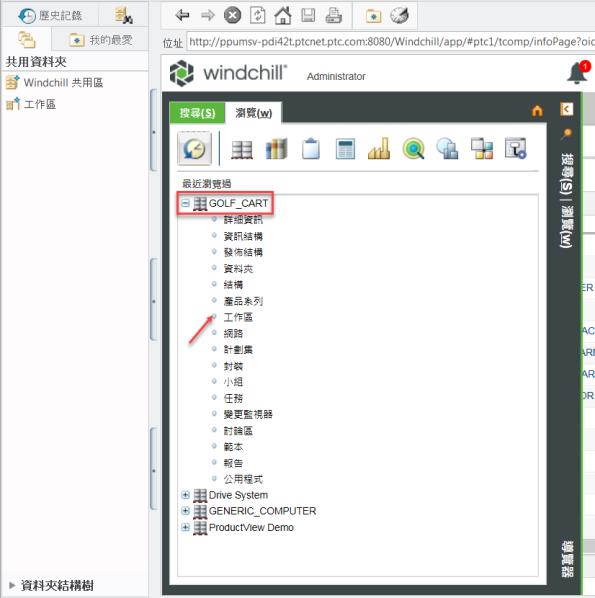建立與啟動工作區
您可以從 Windchill Workgroup Manager 中使用「伺服器管理」公用程式建立新工作區,或從 Windchill 的工作區表格中建立新工作區。
|
|
依預設,當您建立工作區時,新的工作區會成為主要使用中工作區。如果您已經有一個使用中工作區,其狀況會變更為非使用中,且會從您的 CAD 應用程式工作階段中拭除從此工作區開啟的檔案。
|
使用 Windchill Workgroup Manager 中的伺服器管理公用程式建立新工作區
1. 從 Windchill Workgroup Manager 中,選取 > 。「伺服器管理」視窗即會開啟。
2. 按一下 > 。
3. 指定工作區具唯一性的名稱,並選取您想要工作區駐留所在的前後關聯 (產品或物件庫)。
4. 按一下「確定」。系統會將新工作區新增至「伺服器管理」視窗中的工作區清單,此工作區會立即變成您的使用中工作區。
從 Windchill 的工作區頁中建立新工作區
1. 在內嵌瀏覽器或獨立 Windchill 中瀏覽,以尋找您要在其中建立工作區的產品。
2. 在「瀏覽」標籤上,展開產品節點並按一下「工作區」連結。
3. 在顯示於內容窗格的
「我的工作區」表中,按一下
「新建工作區」圖示

。
4. 在「新建工作區」視窗中,指定工作區的具唯一性名稱。
5. 或者,也可提供工作區的描述。
6. 選取「啟動」核取方塊 (不適用於獨立瀏覽器),以在建立新的工作區時將其設為使用中工作區。
7. 按一下「確定」。系統會確認建立新工作區。
啟動工作區
您可以將特定工作區指定為使用中工作區。使用中工作區會作為資料管理功能的預設位置使用,且會連接至您的 CAD 工作階段。
1. 在 Windchill Workgroup Manager 中,選取 > 。
2. 在「伺服器管理」視窗中,以滑鼠右鍵按一下您要從在所選伺服器上可用之工作區清單中啟動的工作區。繼續按以下方式操作:
◦ 欲啟動主要伺服器上的工作區,請按一下 > 。
◦ 欲啟動工作區並使其伺服器成為主要伺服器,請按一下 > 。